이번에는 블렌더에서 휠(바퀴)을 애니메이션 잡는 방법을 알아보도록 하겠습니다.
바퀴 애니메이션 하는 방법
우선 휠 모델링을 만들어야 합니다. 이전에 오브젝트를 원형으로 배열하는 방법에 대한 글을 썼습니다. 그 방법을 사용하면 쉽게 휠을 만들 수 있습니다.
블렌더에서 원형으로 배열하기 알아보기

바퀴를 만들었다면, Timeline창을 엽니다. Auto keying을 활성화해 줍니다. 0 프레임에 위치한 상태에서 오브젝트를 선택하고 viewport 화면에서 I를 클릭합니다. 거기서 Rotation을 클릭해서 기본 키를 잡아줍니다.
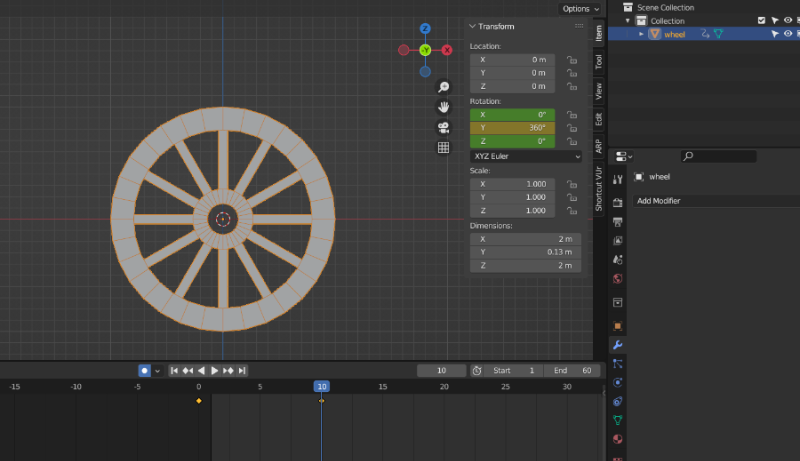
그리고 다음 프레임으로 옮겨주고 나서, Y방향으로 360도를 회전합니다. 그런데, Ctrl + A > all transform를 한 상태가 아니라면 y방향이 아닐 수 있습니다. 바퀴가 흘러가는 방향으로 360도를 회전하는 겁니다. Auto Keying을 켜진 상태이기 때문에 수치를 입력하면 자동으로 키가 잡힙니다.

Timeline 화면에서 Graph Editor 창을 엽니다. 좌측에서 Y Euler Rotation을 선택합니다. 그래프가 매우 작게 나오므로 그래프에서 해당 버텍스를 선택 후에 Numpad 0을 클릭해서 그래프를 확대해 줍니다.

키를 잡은 해당 버텍스를 선택한 상태에서 마우스 우클릭, Interpolation Mode에서 Linear로 바꿔줍니다.

우측 Modifiers로 가서 Cycles로 바꿔줍니다. 그러면 그래프가 반복되는 걸 확인할 수 있습니다.

애니메이션을 재생하면, 위 그림처럼 바퀴가 잘 돌아가는 것을 확인할 수 있습니다.
이렇게 블렌더에서 휠 애니메이션을 잡는 방법을 알아보았습니다.
'Blender' 카테고리의 다른 글
| 블렌더에서 파이프 만드는 방법 (0) | 2023.08.25 |
|---|---|
| 블렌더에서 그리즈펜슬(grease pencil)로 아웃라인 만들기 (0) | 2023.08.19 |
| 블렌더에서 하나의 오브젝트만 와이어프레임 표시하기 (0) | 2023.08.13 |
| 블렌더에서 원형으로 배열하기 (0) | 2023.08.11 |
| 블렌더 시작화면 저장하기 (0) | 2023.08.05 |




댓글